MAMPはローカルパソコン内でWEBサーバー機能を使えるようにできるツール。
Apache,MySQL,PHPをパッケージとして一括インストールすることができます。
Mac自体にはApache,PHPがはじめからインストールされていますが、MySQLがありません。
このため、WordPressをローカルパソコン内で動かすためにはMySQLが必要です。
MySQLを個別にインストールしても良いのですが、MAMPをインストールする方が断然楽です。
MAMPのサイトへ行き、MAMPをダウンロードします。
MAMP & MAMP PRO
有償のPRO版と無料のFREE版があるので注意です。
FREE版の「Download」をクリックします。
ダウンロード画面ではPROの文字が表示されますが、MAMPのFree版のみでは独立起動せず、PRO版を伴って起動するので
「MAMP & MAMP PRO 3.0.2」のダウンロードボタンをクリックします。
MAMP起動時にFREEかPROかを選ぶのでそこでFREEを選び使う事になります。
ダウンロードした「MAMP_MAMP_PRO_3.0.2.pkg」を解凍後、インストールします。
LaunchPad > MAMP を選び起動します。
警告の「MAMPを起動」をクリックします。
「サーバーを起動」をクリックします。
クリック後、ブラウザでMAMPの初期画面が表示されます。
初期状態だと、
アプリケーション > MAMP > htdocs
の中身が「http://localhost:8888/」でブラウザで開いたときに表示されます。
表示確認するためにhtdocs配下に表示用htmlを置いてみます。
test.htmlを用意して
http://localhost:8888/test.htmlをブラウザで表示します。
test.htmlの中身が表示されます。
phpが使えていることを確認するために
[php]
<? phpinfo() ?>
[/php]
を書いた「test.php」をhtdocsの下へ置き、
http://localhost:8888/test.php
をブラウザで表示します。
phpinfoの情報が表示され、phpが使えることが確認できます。

■続きはこちら
MAMPを使いローカル環境にテストサイトを作る MarvericksにWordPressをインストールする方法 | WEB HORIC.
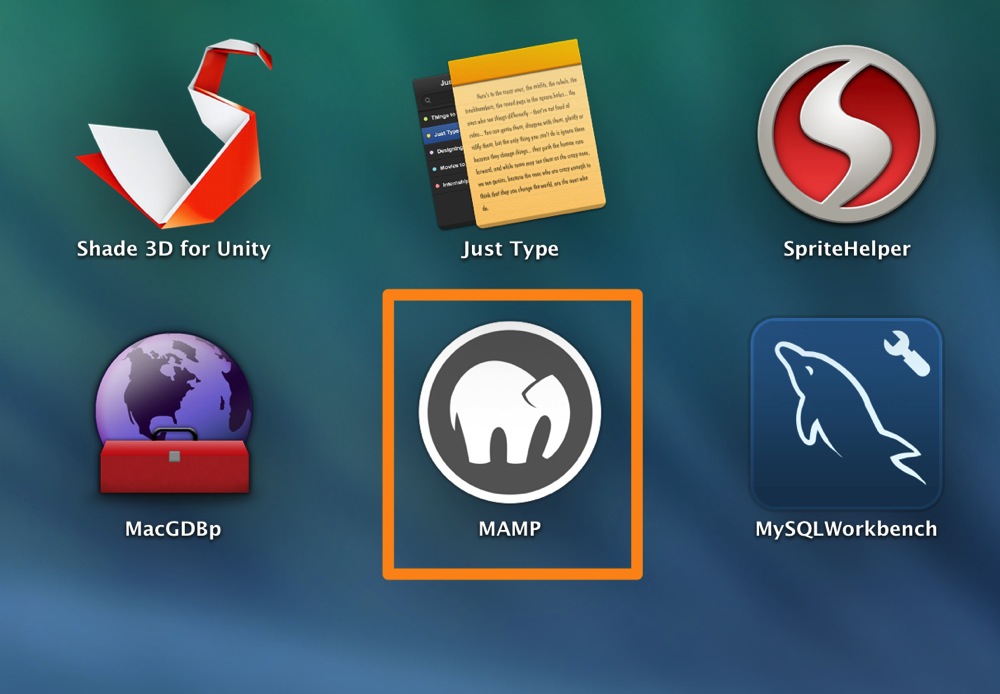



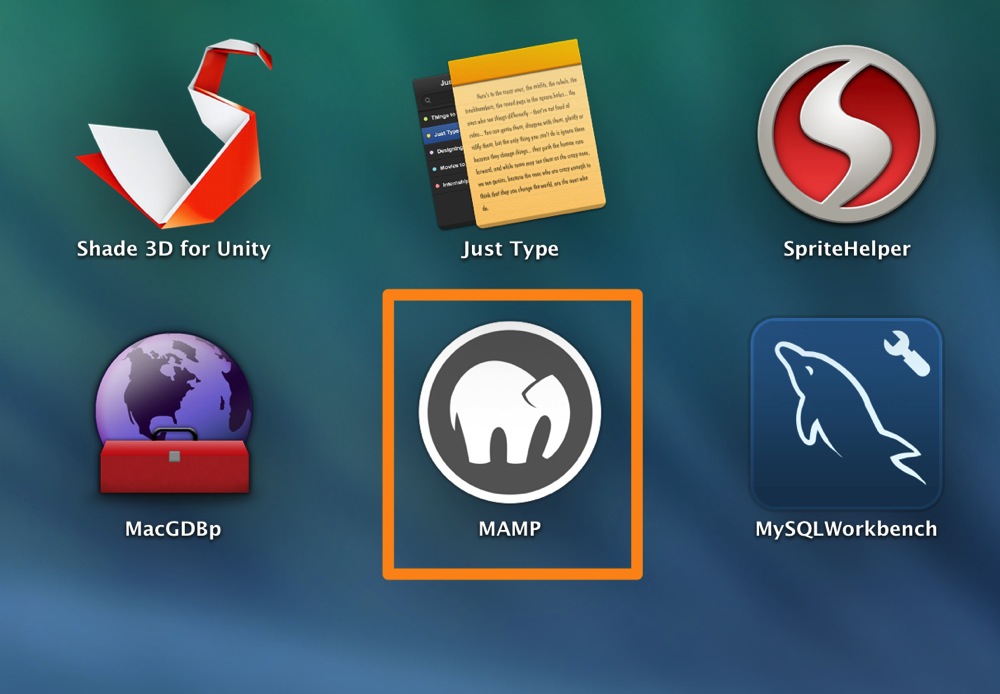







コメント